在考生文件夹下有“db4.mdb”数据库。(1)创建“计算圆面积”窗体,在窗体中添加“请输入半径”和“圆面积”文本框。(2)在窗体中添加“计算”按钮,实现圆面积计算,编写按钮代码,结果显示在“圆面积”文本框中。要求编写单独的函数实现圆面积的计算,只做半径r<=0判断,此时面积的值为0,其他情况下面积的值=3.14×r×r。窗体设计结果如图所示。
在考生文件夹下有“db4.mdb”数据库。
(1)创建“计算圆面积”窗体,在窗体中添加“请输入半径”和“圆面积”文本框。
(2)在窗体中添加“计算”按钮,实现圆面积计算,编写按钮代码,结果显示在“圆面积”文本框中。要求编写单独的函数实现圆面积的计算,只做半径r<=0判断,此时面积的值为0,其他情况下面积的值=3.14×r×r。窗体设计结果如图所示。
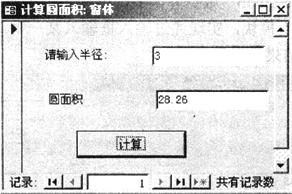
相关考题:
在考生文件夹下有“学生.mdb”数据库。(1) 创建带有子窗体的窗体“授课信息”,主窗体显示教师姓名,子窗休显示授课ID、课程编号和课程名称字段。在页眉中添加“教师授课表”标签(宋体、12号、加粗)。(2) 创建“关闭授课信息”宏,实现关闭“授课信息”窗体。在“授课信息”窗体中添加“博士授课统计”和“关闭窗体”按钮,分别实现运行“博士授课统计”查询和运行“关闭授课信息”宏。窗体结果如图所示。
在考生文件夹下有“xxx.mdb”数据库。(1)创建“产品表”和“雇员表”宏,分别打开产品表和雇员表。(2)创建“综合操作”窗体,在页眉中添加“综合操作”标签,文本为宋体12号加粗,蓝色。在窗体中添加“产品表”和“雇员表”按钮,分别运行“产品表”和“雇员表”宏。在窗体中添加“税前工资”按钮和“关闭窗体”按钮,实现运行“税前工资”查询和关闭窗体。窗体结果如图所示。
在考生文件夹下有“学生.mdb”数据库。(1)创建宏“关闭窗体”,实现关闭“窗体1”同时弹出“关闭窗体”消息框。(2)在“窗体1”窗体中添加“课程信息”和“关闭窗体”按钮,分别实现打开“课程”窗体和运行“关闭窗体”宏。窗体1结果显示如图所示。
在考生文件夹下有“人事管理系统.mdb”数据库。(1)在“基本情况”窗体中添加“所属部门”按钮,编写按钮代码实现单击该按钮时弹出对应部门的消息框(要求用Select Case语句实现)。单击按钮后结果如图所示。(2)在“基本情况”窗体中添加“工龄”按钮,编写按钮代码实现单击该按钮时弹出人员的工龄(工龄=Date()—调入日期)。单击按钮结果如图所示。
在考生文件夹下有“xx”数据库。在“窗体1”窗体中添加标签和名称相同的文本框“请输入学号”和“学生姓名”,添加“显示学生姓名”按钮,编写程序实现输入学号后单击“显示学生姓名”按钮后显示学生姓名。要求用Dlookup()函数实现。窗体设计如图所示。
在考生文件夹下有“学生”数据库。(1) 在“课程”窗体中添加“检验数据”按钮,实现检验数据的功能,当课程“课程名称”输入值为空时,按下该按钮显示如图所示消息框。(2) 在“课程”窗体中添加“关闭窗体”按钮,编程实现退出窗体。
在考生文件夹下有“xxx.mdb”数据库。(1)以“税前工资”查询为数据源,创建“工资明细”窗体,在窗体中显示“税前工资”查询的所有字段。在页眉中添加“工资明细”标签(宋体、12号、加粗)。在页脚中添加“下一记录”、“前一记录”和“关闭窗体”按钮,分别实现转到下一记录、转到前一记录和关闭窗体操作。设置窗体为弹出格式。(2)在“工资明细”窗体中添加“税后工资”文本框,显示税后工资,显示格式为“货币”。税后工资二税前工资×0.95。窗体结果如图所示。
在考生文件夹下有商品数据库。(1)在“雇员”窗体中添加“最小化窗体”和“关闭窗体”按钮,编写Ⅶ语句实现最小化窗体和关闭窗体的操作。结果如图所示。(2)编写VB代码,实现关闭“雇员”窗体时,显示如图所示消息框。
1.圆面积的计算(用文件方式实现),请拍照上传代码和运行结果,可以在程序中添加语句便于在输出结果中显示是***的作业。